CommView — Мониторинг и анализ сети
Эта закладка отображает подробную информацию о сетевых соединениях вашего компьютера (только для протоколов IP и IPv6). Чтобы начать захват пакетов, выберите Файл => Начать захват или нажмите соответствующую кнопку на панели инструментов.
Ниже описывается назначение колонок таблицы:
Локальный IP – показывает локальный IP-адрес. Для входящих пакетов это IP-адрес получателя, для исходящих и транзитных — IP-адрес источника.
Удаленный IP – показывает удалённый IP-адрес. Для входящих пакетов это IP-адрес источника, для исходящих и транзитных – IP-адрес получателя.
Программа автоматически определяет местонахождение любого IP-адреса
и, в зависимости от ваших установок геолокации, рядом с IP-адресом
может отображать либо название страны, либо ее флаг.
Входящие – показывает число принятых пакетов.
Исходящие – показывает число посланных пакетов.
Направление – показывает направление сессии. Направление сессии определяется по направлению первого пакета, принятого от удаленного IP-адреса или отправленного на удалённый IP-адрес.
Сессии – показывает число установленных TCP/IP-сессий. Если соединения по TCP не были установлены (обрыв соединения или работа по протоколам UDP/IP и ICMP/IP) — это значение равно нулю.
Порты — список может быть пустым, если протокол не является TCP/IP. Порты могут быть показаны или как числовые значения, или как соответствующие названия сервисов. Для более подробной информации смотрите главу Установка опций.
Имя хоста
– показывает имя удалённого хоста.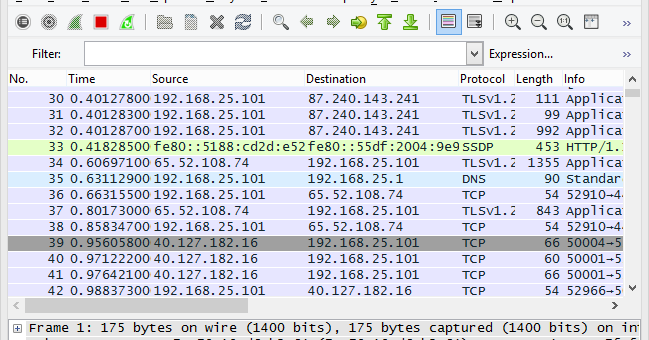 Если имя не может быть
определено – колонка пуста.
Если имя не может быть
определено – колонка пуста.
Байт – количество байтов, переданных за сессию.
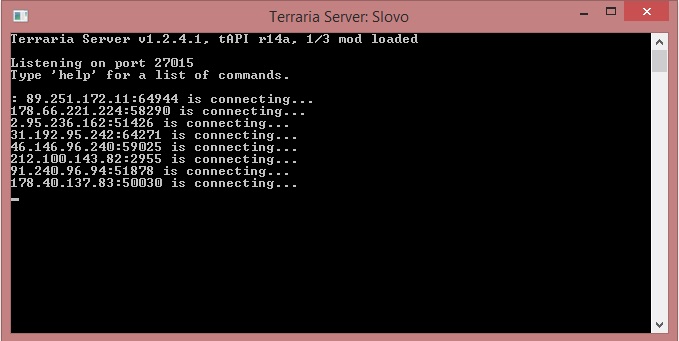
Можно показывать или скрывать отдельные колонки таблицы, кликая правой кнопкой мыши по их заголовкам или выбирая соответствующие команды меню Вид => Колонки текущих IP-соединений. Расположение колонки можно изменить, просто «перетащив» ее на требуемое место
Команды контекстного меню
Нажатие правой кнопки мышки на таблице Текущие IP-соединения вызывает меню со следующими командами:
Быстрый фильтр – находит пакеты, пересылаемые между выбранными IP-адресами и отображает их в новом окне. Те же действия производятся двойным нажатием мыши.

Список портов – отображает окно с полным списком портов используемых между выбранной парой IP-адресов. Это удобно, если все используемые порты не помещаются в соответствующей колонке.
Передача данных – отображает окно с информацией об объёме передачи данных между выбранной парой IP-адресов и с временем обработки последнего пакета.
Перейти к пакету – позволяет быстро переходить к первому/последнему пакету с выбранным IP-адресом источника/получателя; программа откроет закладку Пакеты и установит курсор на соответствующий пакет.
SmartWhois
– отправляет выбранный IP-адрес источника или получателя в
SmartWhois,
если эта программа установлена на вашем компьютере.
SmartWhois
— автономное приложение, разработанное нашей компанией, способное
собирать информацию о любом IP-адресе или имени хоста по всему
миру.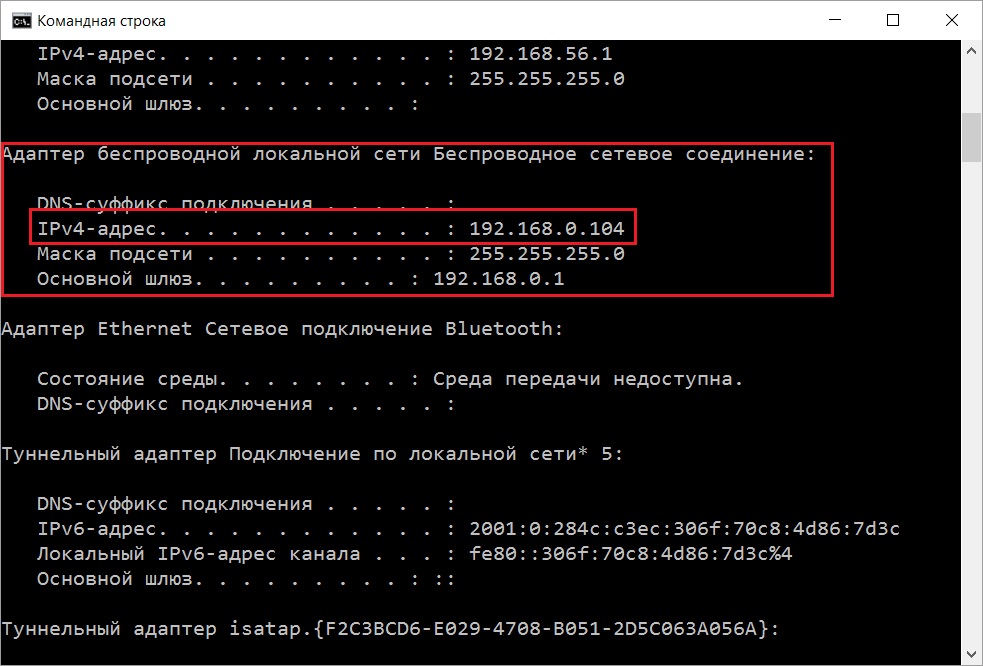 Оно автоматически предоставляет информацию, связанную с
IP-адресом, такую как домен, сетевое имя, страну, штат или
провинцию, город. Эту программу можно
загрузить
с нашего веб-сайта.
Оно автоматически предоставляет информацию, связанную с
IP-адресом, такую как домен, сетевое имя, страну, штат или
провинцию, город. Эту программу можно
загрузить
с нашего веб-сайта.
Создать псевдоним – открывает окно, где можно назначить легко запоминаемые псевдонимы (алиасы) IP-адресам.
Процесс – позволяет (только в Windows 2000/XP/2003) получить дополнительную информацию о процессе, принимающем или передающем пакеты в данной сессии, или воздействовать на него. Вы можете Завершить процесс, узнать Свойства файла или Показать полный путь к файлу процесса.
Сохранить текущие IP-соединения как… – позволяет сохранить содержимое закладки Текущие IP-соединения как HTML- или CSV-отчёт.
Очистить текущие IP-соединения
– очищает таблицу статистики.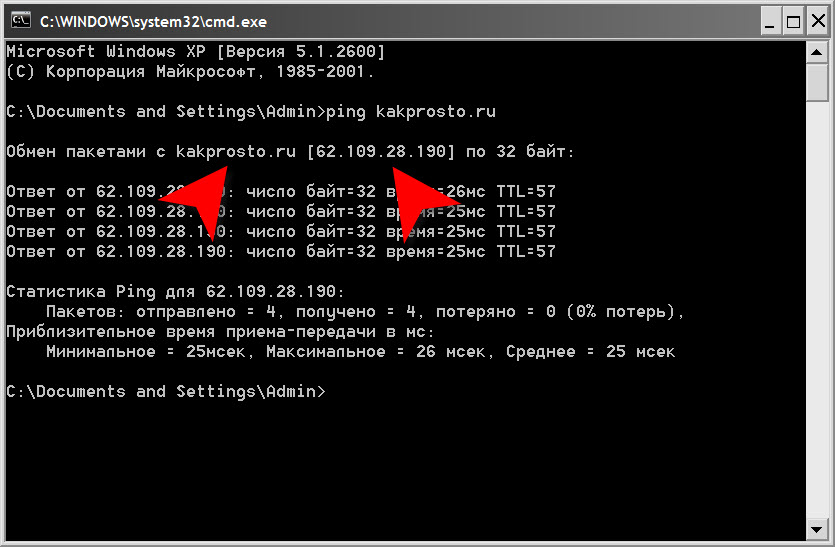
Дополнительная статистика… – открывает окно со статистикой протоколов и данных.
Использование программы > Использование программы для передачи данных через Internet
Вы можете настроить Tcp Com Bridge на передачу данных через Интернет. Возможно, что для обеспечения возможности передачи данных потребуется изменить настройки сети вашего компьютера и/или роутера в вашей сети.
Большинство компьютеров не подключены к Интернет напрямую. Поэтому другие компьютеры из Интернета не могут напрямую подключиться к вашему компьютеру и передавать данных.
Как узнать, подключен ли ваш компьютер напрямую или нет?
Если ваш сетевой адрес находится в одном из диапазонов ниже, то это значит, что ваш компьютер находится в локальной приватной сети и подключение происходит через роутер:
10.0.0.0 — 10.255.255.255
172.16.0.0 — 172.31.255.255
192.168.0.0 — 192.168.255.255
Более подробно: http://en.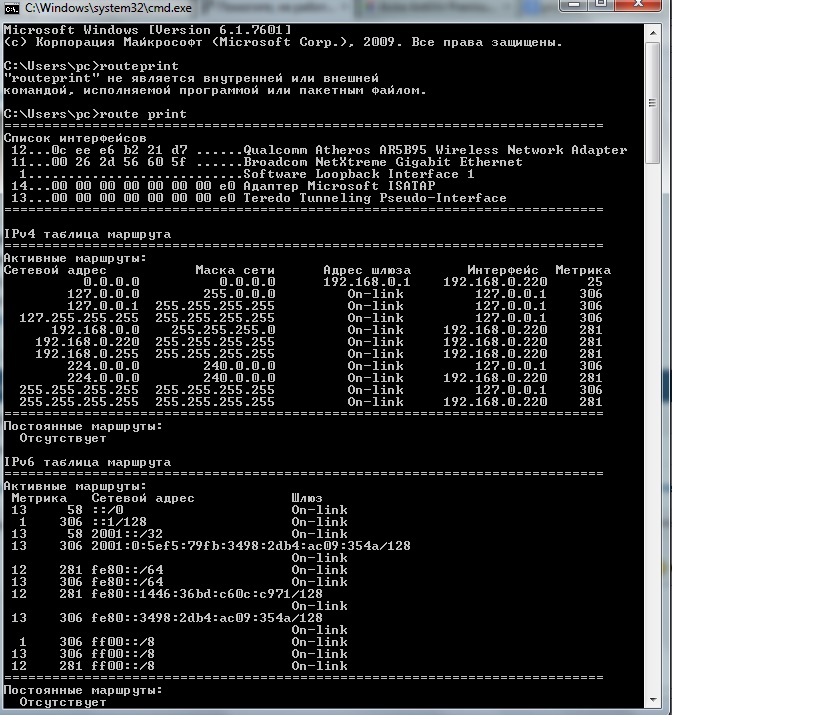 wikipedia.org/wiki/Private_network
wikipedia.org/wiki/Private_network
Ваш публичный IP адрес в сети Интернет может быть совершенно другим. Вы можете узнать его с помощью Google:
http://www.google.com/search?q=my+ip+address
Если вы настраиваете соединение в Tcp Com Bridge в режиме клиента, то вам достаточно знать публичный IP адрес другого компьютера в сети Интернет.
Если вы настраиваете соединение в Tcp Com Bridge в режиме сервера, то вам потребуется настройка перенаправления портов (Port Forwarding) на вашем роутере. Функция перенаправления портов на роутере позволяет перенаправлять все входящие на указанный публичный IP адрес и порт данные на локальный IP адрес.
Например: Ваш адрес в локальной сети 192.168.1.12. Ваш публичный IP адрес 66.249.75.147. Все клиенты будут отсылать данные только на публичный IP адрес. Роутер же будет перенаправлять данные на 192.168.1.12, обеспечивая незаметную связь вашего локального IP адреса и публичного IP адреса.
Внимание: Для работы Tcp Com Bridge в режиме сервера необходимо, чтобы компьютер, на котором установлена программа, имел статический локальный IP адрес. Поскольку роутер настраивается на перенаправление данных на строго определенный адрес.
Поскольку роутер настраивается на перенаправление данных на строго определенный адрес.
Как настроить роутер на перенаправление данных?
1. Необходимо зайти в панель управления роутером. Обычно управление осуществляется через веб-браузер. Попробуйте набрать в нем адрес http://192.168.1.1/.
2. В панели управления найдите функцию «Port Forwarding» или «Virtual Server».
3. Добавьте в нем правило перенаправления данных
Например:
Local port: 10232
Local IP address: 192.168.1.12
Remote port: 10232
4. Сохраните изменения и перезапустите роутер.
На следующем сайте вы можете найти информацию как настроить «port forwarding» для большинства моделей роутеров всех производителей: https://www.portforward.com/. Если именно вашей модели нет в списке, то вы можете прочитать инструкции для других моделей и найти похожие.
Динамический публичный IP адрес
Динамический публичный IP адрес может помешать работе Tcp Com Bridge в режиме сервера. При каждом соединении с Интернетом или после обрыва связи ваш публичный IP адрес может постоянно меняться. В этом случае удаленный компьютер не сможет подключаться по заранее заданному IP адресу. Уточнить тип вашего IP адреса вы можете у вашего интернет-провайдера.
При каждом соединении с Интернетом или после обрыва связи ваш публичный IP адрес может постоянно меняться. В этом случае удаленный компьютер не сможет подключаться по заранее заданному IP адресу. Уточнить тип вашего IP адреса вы можете у вашего интернет-провайдера.
Для решения этой проблемы существуют службы dynamic DNS, которые обеспечивают привязку динамического IP адреса к постоянному доменному имени. Такие как:
https://www.noip.com/
https://www.dnsdynamic.org/
https://www.changeip.com/
Зарегистрировавшись на сайте, вы получите постоянное доменное имя, а установив специальную утилиту от поставщика услуги на ваш компьютер, вы сможете автоматически обновлять привязку вашего динамического IP адреса к доменному имени.
Во многих современных роутерах уже встроена функция поддержки служб dynamic DNS.
Firewall
Другое обстоятельство, которое может затруднить передачу данных через Интернет это файервол (брандмауэр). Задача файервола защищать от санкционированной передачи данных. Во всех современных операционных системах имеется встроенный файервол. Также файервол имеется во всех комплексных средствах антивирусной защиты.
Задача файервола защищать от санкционированной передачи данных. Во всех современных операционных системах имеется встроенный файервол. Также файервол имеется во всех комплексных средствах антивирусной защиты.
Встроенный файервол Windows выдает запрос при первой попытке использования Tcp Com Bridge любого TCP порта. Необходимо при этом запросе разрешить соединения по сети для Tcp Com Bridge. Пример такого диалога показан на рис. 14.
Рис. 14. Запрос на разрешение доступа.
Сторонние файерволы могут настраиваться по-другому для разрешения работы программ по сети. Обратитесь к инструкции по настройке вашего файервола и добавьте Tcp Com Bridge в список исключений.
App Store: Калькулятор IP и подсети
Описание
Калькулятор IP предназначен для CCNA, CCNP, профессионалов в области сетевых технологий и студентов.
Функции:
Калькулятор CIDR
— Калькулятор IPv4 и IPv6
Калькулятор подсети / Калькулятор VLSM
— Получите полную конфигурацию сети с назначаемым диапазоном IP-адресов, маской подсети, сетевым адресом и широковещательным адресом для каждой подсети
— Использует алгоритм VLSM
— практический модуль 9 CIDR и VLSM0007 — Проверьте свои ответы и изучите подсети
Учебное пособие по CIDR / VLSM
— Узнайте, как легко и быстро создать подсети
— Хорошо объясненное руководство с практическими примерами
Версия 2.0
Компания Apple обновила это приложение, и теперь на нем отображается значок приложения Apple Watch.
— Исправлена ошибка отображения конфигурации калькулятора подсети.
— Добавлена поддержка iPad
Рейтинги и обзоры
8 оценок
4 звезды пока не куплю приложение..
Я скачал это приложение несколько недель назад, и до сегодняшнего дня оно простояло на полке минуту. во-первых, в бесплатном приложении предлагается множество функций. живя на бюджет выпускника колледжа, это приложение — хороший кусок денег на газ / еду, но я действительно копаю, как разработчик позволяет вам точно знать, за что вы платите. Я планирую приобрести это приложение в день выплаты жалованья в ближайшее время.
Не распознает IP-адрес
Я использовал это приложение некоторое время и находил его полезным, вплоть до сегодняшнего дня. Я ввожу несколько IP-адресов — 10.12.131.96/28 и другие, и он просит меня ввести действительный IP-адрес. Пытался перезапустить и перезагрузить приложение, и все равно получаю то же сообщение
.
Одна звезда
Согласны с некоторыми условиями для калькулятора? Действительно?!
Немедленно удалено
Разработчик, Рутул Патель, не предоставил Apple подробностей о своей политике конфиденциальности и обработке данных. Для получения дополнительной информации см. политику конфиденциальности разработчика.
Сведения не предоставлены
Разработчик должен будет предоставить сведения о конфиденциальности при отправке следующего обновления приложения.
Информация
- Продавец
- Рутул Патель
- Размер
- 6,4 МБ
- Категория
- Утилиты
- Возрастной рейтинг
- 4+
- Авторское право
- © 2016 Trends24
- Цена
- Бесплатно
- Тех. поддержка
- политика конфиденциальности
Еще от этого разработчика
Вам также может понравиться
Справочник по диапазону CIDR-адресов IPv4 и калькулятор
Крис Питшманн | 23 февраля 2023 г. , 18:35 по восточному поясному времени (23:35 UTC)
, 18:35 по восточному поясному времени (23:35 UTC)
Категория: инфраструктура и вычисления
Как сетевой инженер, администратор или инженер по надежности сайта (SRE), вы, вероятно, сталкивались с нотацией CIDR для определения адресных пространств IPv4. как для сетей, так и для подсетей. Нотация CIDR часто используется в мире конфигурации ИТ-инфраструктуры. Ниже приводится описание нотации CIDR, если вы не знакомы, а также полезный калькулятор диапазона CIDR и справочная таблица. Я надеюсь, что эти ресурсы окажутся полезными для вас при определении диапазонов CIDR для ваших сетей и подсетей.
Что такое нотация диапазона адресов CIDR IPv4?
CIDR означает «Бесклассовая междоменная маршрутизация» и представляет собой метод, используемый для назначения IP-адресов и маршрутизации интернет-трафика. Нотация IPv4 CIDR, в частности, представляет собой способ представления диапазона IP-адресов в кратком и стандартизированном формате. Нотация CIDR обычно используется сетевыми инженерами, администраторами и инженерами по надежности сайтов (SRE) для управления IP-адресами и создания подсетей.
Нотация CIDR — это гибкое и эффективное распределение IP-адресов, позволяющее использовать маски подсети переменной длины. Сетевая часть и часть хоста IP-адреса не являются фиксированными, но могут быть указаны числом, известным как префикс CIDR.
Префикс CIDR записывается в виде косой черты, за которой следует число от 0 (ноль) до 32 . Число представляет собой количество сетевых битов в маске подсети и используется для определения диапазона IP-адресов, принадлежащих сети. Например, префикс CIDR /24 указывает, что первые 24 бита IP-адреса представляют сетевой адрес, а оставшиеся 8 битов — адрес хоста.
Чтобы рассчитать префикс CIDR для заданного диапазона IP-адресов, необходимо подсчитать количество ведущих 1 бита в двоичном представлении маски подсети. Например, маска подсети 255.255.255.0 (в десятичном представлении с точками) имеет 24 начальных 1 бита, поэтому ее префикс CIDR равен /24 .
Если это кажется вам немного сложным для вычислений, то следующий калькулятор и справочная таблица для нотаций CIDR IPv4 должны оказаться полезными.
Расчет начального/конечного IPv4-адресов для диапазона CIDR
При расчете диапазона CIDR IPv4-адресов может быть сложно вычислить полный диапазон IP-адресов, включенных в диапазон CIDR. По крайней мере, если вы не знакомы с двоичной математикой, необходимой для ее расчета. По этой причине я включил следующий калькулятор, который позволяет вам ввести диапазон CIDR, нажмите «Рассчитать», затем он отобразит начальный IP-адрес и конечный IP-адрес введенного диапазона CIDR.
Диапазон CIDR:
Начальный IP-адрес:
Конечный IP-адрес:
IPv4-адрес Справочная таблица диапазона CIDR
Иногда бывает трудно вспомнить, сколько IP-адресов содержится в каждом из диапазонов CIDR, которые могут быть определены. Они варьируются от /0 со всем адресным пространством IPv4 до /32 , который включает только один IP-адрес в диапазоне.
В следующей таблице перечислены все диапазоны CIDR с количеством адресов IPv4 в этом диапазоне:
| Диапазон CIDR | Маска адреса | Количество IP-адресов |
|---|---|---|
| /0 | 0.0.0.0 | 4 294 967 296 (все адресное пространство IPv4) |
| /1 | 128.0.0.0 | 2 147 483 648 |
| /2 | 192.0.0.0 | 1 073 741 824 |
| 224.0.0.0 | 536 870 912 | |
| /4 | 240.0.0.0 | 268 435 456 |
| /5 | 248.0.0.0 | 134 217 728 | 9017 8
| /6 | 252.0.0.0 | 67 108 864 |
| /7 | 254.0.0.0 | 33 ,554,432 |
| /8 | 255.0.0.0 | 16 777 216 |
| /9 | 255.128.0.0 | 8 388 608 |
| /10 | 255.192. 0.0 0.0 | 4 194 304 |
| /11 | 255.224.0.0 | 2 097 152 |
| /12 | 255.240.0. 0 | 1 048 576 |
| /13 | 255.248.0.0 | 524 288 |
| /14 9 0183 | 255.252.0.0 | 262 144 |
| /15 | 255.254.0.0 | 131 072 |
| /16 | 255.255.0.0 | 65 536 |
| /17 | 255.255.128.0 | 32 768 |
| /18 | 255.255.192.0 | 16 384 |
| /19 | 255.255.224.0 | 8 192 |
| /20 | 255.255.240.0 | 9018 2 4 096|
| /21 | 255.255.248.0 | 2 048 |
| /22 | 255.255.252.0 901 83 | 1 024 |
| /23 | 255.255.254.0 | 512 |
| /24 | 255.255.255.0 | 256 |
| /25 | 255. |

